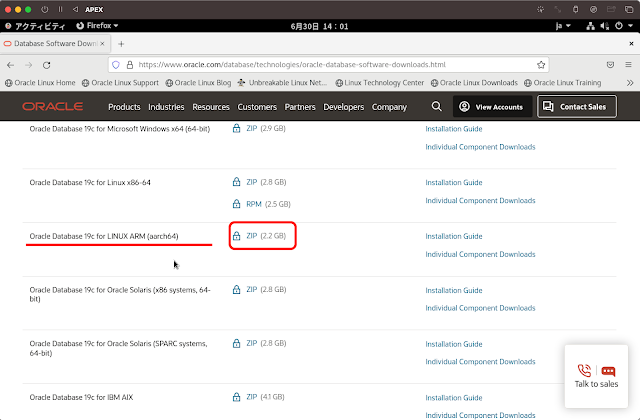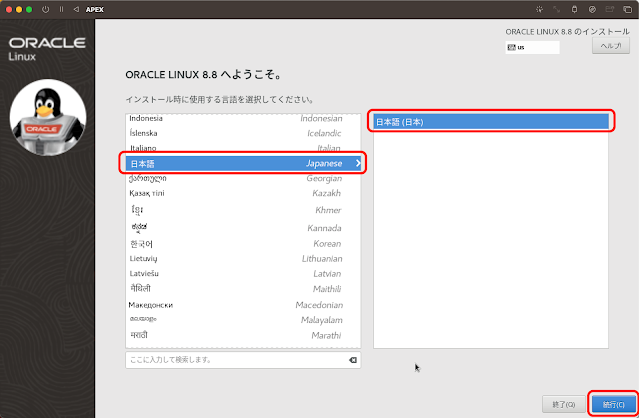Oracle Announces Oracle Database for Arm Architectures in the Cloud & On-Premises
仕事に使っているマシンをApple M1のMacbook Proに変えてから、手元の仮想マシンでAPEXを動かすことができず、困っていました。早速、環境を作ってみました。
インストール・メディアのダウンロード
Note: Oracle recommends that you update Oracle Linux 8 to the latest available release level.
https://www.oracle.com/database/technologies/oracle-database-software-downloads.html
Oracle Technology Network License Agreement
https://www.oracle.com/downloads/licenses/standard-license.html
orcl19c % ls
LINUX.ARM64_1919000_db_home.zip OracleLinux-R8-U10-aarch64-dvd.iso
orcl19c %
仮想マシンの作成
Oracle Linuxのインストール
Oracle Databaseをインストールする準備
orcl19c % ssh -p 10022 oracle@localhost
The authenticity of host '[localhost]:10022 ([127.0.0.1]:10022)' can't be established.
ED25519 key fingerprint is SHA256:1vsoUqzEMrqsP1+2u20YEtwUBmzO02DMbkHq/n+0a18.
This key is not known by any other names.
Are you sure you want to continue connecting (yes/no/[fingerprint])? yes
Warning: Permanently added '[localhost]:10022' (ED25519) to the list of known hosts.
oracle@localhost's password: **********
Activate the web console with: systemctl enable --now cockpit.socket
Last login: Fri Aug 29 13:59:26 2025
[oracle@localhost ~]$
[oracle@localhost ~]$ sudo -s
あなたはシステム管理者から通常の講習を受けたはずです。
これは通常、以下の3点に要約されます:
#1) 他人のプライバシーを尊重すること。
#2) タイプする前に考えること。
#3) 大いなる力には大いなる責任が伴うこと。
[sudo] oracle のパスワード: **********
[root@localhost oracle]#
[root@localhost oracle]# dnf -y update
Oracle Linux 8 BaseOS Latest (aarch64) 4.9 MB/s | 139 MB 00:28
Oracle Linux 8 Application Stream (aarch64) 3.8 MB/s | 64 MB 00:17
Latest Unbreakable Enterprise Kernel Release 7 for Oracle Linux 8 (aarch64) 3.9 MB/s | 71 MB 00:18
メタデータの期限切れの最終確認: 0:00:05 前の 2025年08月29日 14時14分52秒 に実施しました。
依存関係が解決しました。
==============================================================================================================
パッケージ Arch バージョン リポジトリー サイズ
==============================================================================================================
アップグレード:
NetworkManager aarch64 1:1.40.16-20.0.1.el8_10 ol8_baseos_latest 2.1 M
NetworkManager-adsl aarch64 1:1.40.16-20.0.1.el8_10 ol8_baseos_latest 155 k
NetworkManager-bluetooth aarch64 1:1.40.16-20.0.1.el8_10 ol8_baseos_latest 178 k
NetworkManager-config-server noarch 1:1.40.16-20.0.1.el8_10 ol8_baseos_latest 143 k
NetworkManager-libnm aarch64 1:1.40.16-20.0.1.el8_10 ol8_baseos_latest 1.9 M
NetworkManager-team aarch64 1:1.40.16-20.0.1.el8_10 ol8_baseos_latest 159 k
[中略]
xorg-x11-server-common-1.20.11-26.el8_10.aarch64
yelp-2:3.28.1-3.el8_10.1.aarch64
yelp-libs-2:3.28.1-3.el8_10.1.aarch64
yelp-xsl-3.28.0-2.el8_10.1.noarch
yum-4.7.0-21.0.1.el8_10.noarch
インストール済み:
kernel-uek-5.15.0-311.185.9.el8uek.aarch64
kernel-uek-core-5.15.0-311.185.9.el8uek.aarch64
kernel-uek-modules-5.15.0-311.185.9.el8uek.aarch64
llvm-compat-libs-17.0.6-3.0.1.module+el8.10.0+90583+7e562d96.aarch64
完了しました!
[root@localhost oracle]#
[root@localhost oracle]# dnf -y install oracle-database-preinstall-19c
メタデータの期限切れの最終確認: 0:01:33 前の 2025年08月29日 14時20分56秒 に実施しました。
依存関係が解決しました。
==============================================================================================================
パッケージ Arch バージョン リポジトリー サイズ
==============================================================================================================
インストール:
oracle-database-preinstall-19c aarch64 1.0-3.el8 ol8_appstream 31 k
依存関係のインストール:
cpp aarch64 8.5.0-28.0.1.el8_10 ol8_appstream 9.0 M
gcc aarch64 8.5.0-28.0.1.el8_10 ol8_appstream 19 M
glibc-devel aarch64 2.28-251.0.3.el8_10.25 ol8_baseos_latest 93 k
glibc-headers aarch64 2.28-251.0.3.el8_10.25 ol8_baseos_latest 490 k
[中略]
インストール済み:
cpp-8.5.0-28.0.1.el8_10.aarch64 gcc-8.5.0-28.0.1.el8_10.aarch64
glibc-devel-2.28-251.0.3.el8_10.25.aarch64 glibc-headers-2.28-251.0.3.el8_10.25.aarch64
gssproxy-0.8.0-21.el8.aarch64 isl-0.16.1-6.el8.aarch64
kernel-headers-4.18.0-553.71.1.el8_10.aarch64 keyutils-1.5.10-9.0.1.el8.aarch64
ksh-20120801-267.0.1.el8.aarch64 libaio-devel-0.3.112-1.el8.aarch64
libasan-8.5.0-28.0.1.el8_10.aarch64 libatomic-8.5.0-28.0.1.el8_10.aarch64
libev-4.24-6.el8.aarch64 libgfortran-8.5.0-28.0.1.el8_10.aarch64
libnsl-2.28-251.0.3.el8_10.25.aarch64 libstdc++-devel-8.5.0-28.0.1.el8_10.aarch64
libubsan-8.5.0-28.0.1.el8_10.aarch64 libverto-libev-0.3.2-2.el8.aarch64
libxcrypt-devel-4.1.1-6.el8.aarch64 lm_sensors-libs-3.4.0-23.20180522git70f7e08.el8.aarch64
make-1:4.2.1-11.el8.aarch64 nfs-utils-1:2.3.3-64.0.1.el8_10.aarch64
oracle-database-preinstall-19c-1.0-3.el8.aarch64 rpcbind-1.2.5-10.el8.aarch64
sysstat-11.7.3-13.0.2.el8_10.aarch64
完了しました!
[root@localhost oracle]#
[root@localhost oracle]# shutdown -r now
Connection to localhost closed by remote host.
Connection to localhost closed.
orcl19c %
put LINUX.ARM64_1919000_db_home.zip
exit
orcl19c % sftp -P 10022 oracle@localhost
oracle@localhost's password: *******
Connected to localhost.
sftp> put LINUX.ARM64_1919000_db_home.zip
Uploading LINUX.ARM64_1919000_db_home.zip to /home/oracle/LINUX.ARM64_1919000_db_home.zip
LINUX.ARM64_1919000_db_home.zip 100% 2304MB 57.6MB/s 00:39
sftp> exit
orcl19c %
orcl19c % ssh -p 10022 oracle@localhost
oracle@localhost's password: ********
Activate the web console with: systemctl enable --now cockpit.socket
Last login: Fri Aug 29 14:38:13 2025 from 10.0.2.2
[oracle@localhost ~]$ sudo -s
[sudo] oracle のパスワード: *********
[root@localhost oracle]#
usermod --gid oinstall --groups oracle,wheel,oinstall oracle
[root@localhost oracle]# usermod --gid oinstall --groups oracle,wheel,oinstall oracle
[root@localhost oracle]#
[root@localhost oracle]# mkdir /opt/oraInventory
[root@localhost oracle]# chown oracle:oinstall /opt/oraInventory
[root@localhost oracle]# mkdir -p /opt/oracle/product/19c/dbhome
[root@localhost oracle]# chown -R oracle:oinstall /opt/oracle
[root@localhost oracle]# exit
exit
[oracle@localhost ~]$ exit
ログアウト
Connection to localhost closed.
orcl19c %
Oracle Databaseのインストールと構成
chown oracle:oinstall /opt/oraInventory
mkdir -p /opt/oracle/product/19c/dbhome
chown -R oracle:oinstall /opt/oracle
root.shの実行はsudoではなく、rootに変更しています。
oracle.install.db.config.starterdb.password.SYS=
oracle.install.db.config.starterdb.password.SYSTEM=
oracle.install.db.config.starterdb.password.PDBADMIN=
memoryLimitは5970MBとなっています。環境に合わせて変更します。
oracle.install.db.config.starterdb.memoryLimit=5970
/opt/oracle/product/19c/dbhome/runInstaller -silent -executeConfigTools -responseFile /home/oracle/install.rsp
最初のコマンドの実行で、rootのパスワードが要求されます。また、スワップが足りないため警告が表示されています。
[oracle@localhost ~]$ /opt/oracle/product/19c/dbhome/runInstaller -silent -responseFile /home/oracle/install.rsp
Launching Oracle Database Setup Wizard...
Enter password for 'root' user: ********
[WARNING] [INS-13014] Target environment does not meet some optional requirements.
CAUSE: Some of the optional prerequisites are not met. See logs for details. /opt/oraInventory/logs/InstallActions2023-07-03_10-49-59AM/installActions2023-07-03_10-49-59AM.log
ACTION: Identify the list of failed prerequisite checks from the log: /opt/oraInventory/logs/InstallActions2023-07-03_10-49-59AM/installActions2023-07-03_10-49-59AM.log. Then either from the log file or from installation manual find the appropriate configuration to meet the prerequisites and fix it manually.
The response file for this session can be found at:
/opt/oracle/product/19c/dbhome/install/response/db_2023-07-03_10-49-59AM.rsp
You can find the log of this install session at:
/opt/oraInventory/logs/InstallActions2023-07-03_10-49-59AM/installActions2023-07-03_10-49-59AM.log
Successfully Setup Software with warning(s).
As install user, execute the following command to complete the configuration.
/opt/oracle/product/19c/dbhome/runInstaller -executeConfigTools -responseFile /home/oracle/install.rsp [-silent]
[oracle@localhost ~]$ /opt/oracle/product/19c/dbhome/runInstaller -silent -executeConfigTools -responseFile /home/oracle/install.rsp
Launching Oracle Database Setup Wizard...
You can find the logs of this session at:
/opt/oraInventory/logs/InstallActions2023-07-03_10-58-36AM
Successfully Configured Software.
[oracle@localhost ~]$
コマンドの実行が完了すると、GUIでの作業と同じ状態になります。